如果要說diy那個地方最讓人頭疼,那么我肯定要投裝機一票,很多小伙伴也都比較對裝機敬而遠之,因此大部分人在攢完機之后都會選擇找人代裝,不過也有一些動手能力強的萌新想要自己嘗試一下,于是我這次就親自帶大家一裝一臺全家桶主機。

全家福
首先準備裝機的硬件,目前比較流行的是全家桶裝機,因為是如果購買全套硬件大部分廠商有活動促銷,而且全家桶主機可以滿足品牌粉絲愛好者的需求,我們這次選擇了硬件大廠微星作為攢機的目標,現在微星各產品線基本上都有自己的代表性產品,打造一臺全家桶主機很輕松。

全家桶主機肯定要有華麗的光效,而關鍵就在于主板能否提供這樣的支持,所以這次裝機的主板使用了微星MAG B550M BAZOOKA火箭炮,是微星剛剛發售的炮彈兄弟系列新品,它提供了支持光效同步, 只要燈線連接正確,就可以通過微星自家的龍魂控制軟件實現燈效聯動。

接下來我們正式開始裝機,首先裝機要注意的是步驟,在裝機時按照正確順序步驟會幫你省下不少時間,反之可能會出現前后不兼容的情況,徒增一些重復勞動。

當然也有一些無關緊要步驟就看大家個人的裝機習慣了,比如說電源的安裝,我在裝機的時候就喜歡首先會將電源安裝上去,這次也不例外,這是個人的習慣,不會影響裝機的過程。

電源安裝
因為這次使用的水冷散熱器,所以我決定先將主板安裝進去之后再安裝散熱器,一般裝機的時候建議先將散熱器安裝到主板之后在放到機箱里,這樣不會因為機箱空間過小而影響散熱器的安裝。

主板
安裝主板的時候要注意將擋板先裝上,特別是一些入門主板,這些主板不會預裝I/O擋板,而擋板只能在內部安裝,機箱外部無法安裝正常安裝,除非采用特殊手段。

圖吧笑話
而安裝主板之后請開始跳線,與散熱器一個道理, 因為如果里面的硬件過多,你將無法順利的進行跳線。
而跳完線后就可以安裝其他內存固態散熱等硬件了,于是我們開始安裝水冷,目前大部分機箱的結構都會將水冷排安裝到頂部,不過有些機箱會小一些,這時候就可能影響內存的插拔,因此裝機的時候就不能選擇過高的馬甲條內存。所以大家購買硬件的時候要注意機箱的限高參數,避免出現物理兼容問題。

冷排口
安裝散熱器的時候有一個一個注意事項,那就是一定要將底座的保護貼膜撕下來,不然無法起到熱量傳導作用,你的CPU會常年在高溫下工作,散熱器也就失去了意義,這一點風冷和水冷都如此。

保護貼膜
在安裝完散熱器后,把內存插上,剩下的顯卡就是囊中之物,作為最好安裝的硬件,將它留在最后一個是最省事的,而一臺主機也就這樣裝完了。

讓我們點亮、開機一氣呵成,順利點亮并沒有遇見什么問題,順便一提微星的龍魂LOGO是真的帥。

龍魂
作為微星的全家桶主機,如果想要實現燈效同步,只需要在官網下載微星的龍魂控制中心就可以進行燈效的調控。

微星龍魂控制中心
當然了龍魂控制中心可以進檢測整機的運行情況,以及為游戲提供優化支持,給你更好的游戲體驗。

微星龍魂控制中心
燈效同步之后,整個主機都是渾然一體的燈光效果,,要要打造這種聯動燈光效果的玩家,支持燈效同步的主板很關鍵,就像我們用的微星MAG B550M BAZOOKA。

微星主機
下面我們在小小的測試一下這臺主機, 先用AIDA 64這款壓力測試看一下整機的穩定性。
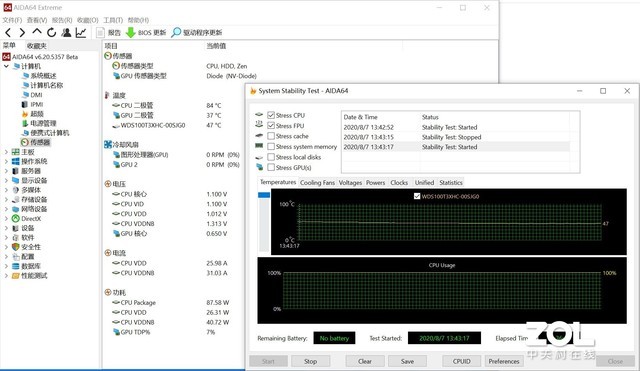
AIDA 64
經過了半個小時的考級測試,CPU和FPU的雙烤下,MOS的溫度在84攝氏度,很健康,中間也沒有出現任何不良反應。
接下來再用《CS:GO》這款老牌的FPS游戲測試一下游戲性能,分辨率為2K,游戲畫面為預設最高。

《CS:GO》
微星主機里面搭載了RTX 2070 Super和銳龍7 3700X,通過玩家自制的benchmark可以看到這臺微星主機的《CS:GO》的幀數表現已經達到了388.5幀,這個幀數非常高,而FPS一幀的差距就可能影響一場戰局,使用這臺微星主機在游戲中不會感覺到任何的卡頓情況,。
不過如果當你攢出來一臺能達到高性能的主機后,那么就該考慮與之相配的顯示器,這樣才能將主機性能真正的發揮出來,為了攢出這臺性能強力的主機。我們使用了微星的PAG272URV顯示器,這款顯示器面向高端游戲用戶和設計師,采用了4K分辨率,擁有一塊IPS面板。 微星的PAG272URV顯示器的刷新率為60Hz,對于競技網游玩家來說其實還差點,但足夠滿足大部分游戲玩家以及專業設計師的需求。

微星的PAG272URV顯示器
總的來說,如果你想要打造一臺全家桶主機,那么一定要先明確目標品牌,這次我們見識到了微星全家桶硬件的實力,除此之外,微星也有著軟件上的優化支持,為我們量身打造了控制中心,既可以調整燈效,也可以監控整機的運行,還能開啟專屬游戲模式,確實是粉絲們的福利選擇。






